安装双内存条后容量减半,主因是插槽错误、兼容性问题或BIOS设置不当。应优先确认内存是否均被识别:检查是否插入主板推荐的非相邻插槽(如第二和第四槽),确保同品牌同规格避免混插冲突;进入BIOS查看总容量与单条状态,排除显存占用过高或内存保留设置;更新BIOS并确认系统为64位,避免32位系统限制导致识别异常。若两条内存均被识别但性能未提升,则可能未启用双通道模式,需按主板颜色配对插槽。
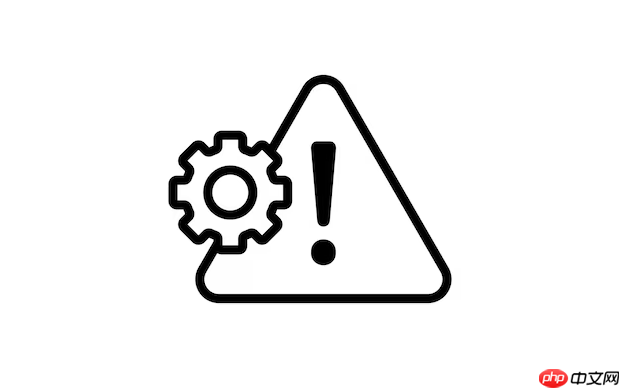
电脑安装双内存条后只识别一半容量,通常是因为内存工作在单通道模式或存在硬件兼容性、BIOS设置等问题。虽然系统显示的总容量正确,但用户误以为“只识别一半”,其实更常见的情况是双内存未运行在双通道模式下,导致性能未达预期。但如果确实是系统仅识别出一半物理内存(比如装了16GB却只显示8GB),那需要排查以下几个关键点:
双内存条要实现双通道或正常识别,必须插入正确的主板插槽。多数主板要求将两条内存插入相同颜色的插槽(通常为DIMM0和DIMM2,或标注为A2/B2等)。
建议操作:使用不同品牌、频率、容量或电压的内存条容易引发兼容问题,导致系统只能识别部分内存或自动降频。
建议操作:某些主板 BIOS 中可能启用了内存保留功能,或存在内存映射冲突(如集成显卡占用内存)。
建议操作:虽然少见,但某些旧版 Windows 系统(如32位系统)最多仅支持约 3.25GB 内存,无法识别大容量内存。
确认方法:基本上就这些。先确认是“容量未识别”还是“双通道未启用”。如果是前者,重点查插槽、兼容性和BIOS;后者则注意主板配对规则。只要两条内存都被系统完整识别,性能问题通常可通过正确插槽解决。不复杂但容易忽略细节。
以上就是电脑安装双内存条后只识别一半容量的详细内容,更多请关注php中文网其它相关文章!

每个人都需要一台速度更快、更稳定的 PC。随着时间的推移,垃圾文件、旧注册表数据和不必要的后台进程会占用资源并降低性能。幸运的是,许多工具可以让 Windows 保持平稳运行。

Copyright 2014-2025 https://www.php.cn/ All Rights Reserved | php.cn | 湘ICP备2023035733号